09009
[Javascript] 이벤트 본문
이벤트
키보드를 누르거나 마우스를 클릭하는 것처럼 어떤 현상이 프로그램에 영향을 미치는 것을 의미한다.
이벤트를 연결하기 위해 아래와 같은 코드를 작성해야 한다.
window.onload = function() { };
이벤트 리스너: 문서 객체의 이벤트 속성에 지정된 함수
이벤트 연결
이벤트 모델 : 문서 객체에 이벤트를 연결하는 방식
인라인 이벤트 모델: HTML 태그 내부에 자바스크립트 코드를 넣어 이벤트를 연결하는 방식
* 고전 이벤트 모델
문서 객체의 이벤트 속성에 함수를 지정한다. 이 때 지정된 함수를 이벤트 리스너라고 한다.
✍ 입력
<!DOCTYPE html>
<html lang="en">
<head>
<meta charset="UTF-8">
<meta http-equiv="X-UA-Compatible" content="IE=edge">
<meta name="viewport" content="width=device-width, initial-scale=1.0">
<title>Document</title>
<script>
// 이벤트를 연결합니다.
window.onload = function() {
// 문서 객체를 선택합니다.
var button = document.getElementById('button');
// 이벤트를 연결합니다.
button.onclick = function() {
alert('click');
};
};
</script>
</head>
<body>
<button id="button">버튼</button>
</body>
</html>💻 출력

* 이벤트 발생 객체
- 이벤트 리스너 내부에서 this 키워드를 사용하면 이벤트를 발생한 자기 자신을 의미한다.
아래 소스코드는 이벤트 리스너와 this 키워드의 textContent 속성을 사용하여 자기 자신의 글자를 변경한 것이다.
소스코드를 실행하면 버튼을 클릭할 때마다 별 모양이 하나씩 추가된다.
✍ 입력
<!DOCTYPE html>
<html lang="en">
<head>
<meta charset="UTF-8">
<meta http-equiv="X-UA-Compatible" content="IE=edge">
<meta name="viewport" content="width=device-width, initial-scale=1.0">
<title>Document</title>
</head>
<body>
<button id="button">버튼 - </button>
<script>
// 이벤트 연결
document.getElementById('button').onclick = function() {
this.textContent = this.textContent + '★';
};
</script>
</body>
</html>💻 출력

위 소스코드와 같이 script 태그를 body 태그의 아래쪽 부분에 넣을 경우 script 태그를 읽기 전에 다른 태그들이
먼저 화면에 표시되기 때문에 window.onload 이벤트를 사용하지 않아도 된다.
이벤트 사용
HTML 태그에는 기본적으로 몇 가지 이벤트가 있다.
a 태그를 클릭하면 href 속성에 입력한 위치로 이동하고, form 태그로 생성한 <제출> 버튼을 클릭하면 자동으로 입력 양식을
제출하는 것이 있다. 이와 같이 특정 태그가 가진 기본적인 이벤트를 기본 이벤트라고 한다.
하지만 가끔 기본 이벤트를 막아야 하는 경우가 발생한다.
예를 들어 회원가입 페이지에서 <확인> 버튼을 클릭하면 우선 사용자가 정확하게 정보를 입력하였는지 확인 후 이동해야 한다.
정보를 입력하지 않은 상태로 다음 페이지로 이동하면 안 된다. 이러한 경우 HTML 태그가 가지는 기본 이벤트를 제거해야 한다.
기본 이벤트 제거
고전 이벤트 모델에서 기본 이벤트를 제거하기 위해선 이벤트 리스너의 반환 값을 false로 입력하면 된다.
✍ 입력
<!DOCTYPE html>
<html lang="en">
<head>
<meta charset="UTF-8">
<meta http-equiv="X-UA-Compatible" content="IE=edge">
<meta name="viewport" content="width=device-width, initial-scale=1.0">
<title>Document</title>
<script>
// 이벤트 연결
window.onload = function() {
// 문서 객체 선택
var button = document.getElementById('button');
// 이벤트 연결
button.onclick = function() {
// 기본 이벤트를 제거한다.
return false;
}
};
</script>
</head>
<body>
<a id="button" href="https://www.youtube.com">유튜브 이동</a>
</body>
</html>
</html>💻 출력

유튜브 이동 링크를 클릭하여도 연결된 웹 페이지로 이동하지 않는다.
실습예제
다음 코드의 문제와 해결 방법을 설명하시오.
✍ 입력
<!DOCTYPE html>
<html>
<head>
<title>Document Object Model</title>
<script>
var element = document.getElementById('element');
element.style.color = 'red';
element.innerHTML = 'From JavaScript';
</script>
</head>
<body>
<h1 id="element">Lorem ipsum dolor amet</h1>
</body>
</html>웹 브라우저가 script 태그를 읽을 당시에는 h1 태그가 생성되지 않았기 때문에 스타일 조작이 이루어지지 않았다.
위 문제를 해결하기 위해서는 이벤트 기능을 아래와 같이 사용해야 한다.
<!DOCTYPE html>
<html lang="en">
<head>
<meta charset="UTF-8">
<meta http-equiv="X-UA-Compatible" content="IE=edge">
<meta name="viewport" content="width=device-width, initial-scale=1.0">
<title>Document</title>
<script>
window.onload = function() {
var element = document.getElementById('element');
element.style.color = 'red';
element.innerHTML = 'From JavaScript';
}
</script>
</head>
<body>
<h1 id="element">Lorem ipsum dolor amet</h1>
</body>
</html>💻 출력

'Front-End > Javascript' 카테고리의 다른 글
| [Javascript] 프레임 애니메이션 (0) | 2023.04.04 |
|---|---|
| [Javascript] 입력 양식 포커스 - 회원가입 양식 (0) | 2023.04.04 |
| [Javascript] 문서 객체 조작 (0) | 2023.04.03 |
| [Javascript] 문서 객체 모델 (0) | 2023.04.03 |
| [Javascript] 함수와 객체 (0) | 2023.04.01 |